Photoshop制作漂亮的金色水晶字
1、第一步:先创建一个1400 * 1000像素文件,选择渐变工具颜色设置,再向中心拉出径向渐变。


2、第二步:选择文字工具,输入文字,文字颜色设置为白色。

3、第三步:双击图层面板的文字缩略图,调出图层样式,参数设置,设置情况如下。





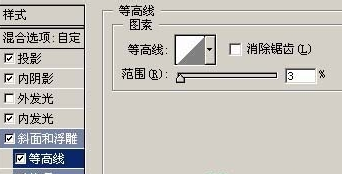



4、第四步:按住“ctrl”键,点击图层面板文字缩略图,然后调出文字选区,新建一个图层填充颜色:#FA9402,然后取消选区后把图层混合模式改为“颜色”即可。


5、第五步:新建一个图层,按键盘“D”,把前背景颜色恢复黑白,操作:滤镜 =渲染 = 云彩,确定后按”Ctrl + Alt + F“加强即可。

6、第六步:依次操作:滤镜= 杂色 = 添加杂色,再确定后再执行:滤镜 =素描 =铬黄。


7、第七步:依次操作:滤镜 =画笔描边 =喷溅,参数默认即可。

8、第八步:依次操作:滤镜 =风格化 =查找边缘,确定后按Ctrl + I反相。

9、第九步:依次操作为滤镜 ,下一步渲染 ,再是光照效果。

10、第十步:按住Ctrl键,点击图层面板文字缩略图,再调出文字选区,按Ctrl + Shift + I反选,然后按Delete删除即可。

11、第十一步:双击纹理图层,再调出图层样式,把图层混合模式改为“颜色减淡“就可以初步看到效果了。



12、第十二步:创建曲线调整图层到合适亮度即可。

1、创建文件,拉出渐变。
2、双击图层面板的文字缩略图,调出图层样式,参数设置好。
3、再调出图层样式,把图层混合模式设置好即可。
声明:本网站引用、摘录或转载内容仅供网站访问者交流或参考,不代表本站立场,如存在版权或非法内容,请联系站长删除,联系邮箱:site.kefu@qq.com。
阅读量:124
阅读量:116
阅读量:57
阅读量:95
阅读量:111